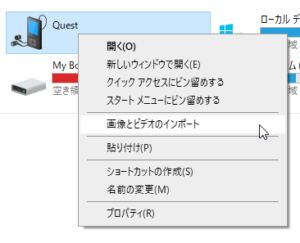とりあえず手早く。
目次
写真/録画を共有する
本体とPCをUSBケーブルで接続すると、本体の方でデータのアクセスに許可を求めてくるので、それをOKします。
するとPC側に「Quest」のデバイスが出てくるので、その中にある「内部共有ストレージ\Oculus\VideoShots」に動画があります。
BEAT SABERデモ版が入ってたからやってみた。コントローラーがめっちゃするする動いてやばいです。Quest単体でこんだけ動くんやで #OculusQuest pic.twitter.com/L7VPGQmx3q
— みなし残業太郎 (@kagerou_ts) 2019年6月12日
動画ファイルもこれこのとおり。音もちゃんと入ってました。
スクリーンショットは「内部共有ストレージ\Oculus\Screenshots」です。サイズは1024x1024。Goと同じかな。
開発者モードにしていると出てこなかった
このあたりまだ分かってないのですが、最初からOculusアプリで「開発者モード」にしていると、データアクセス許可のダイアログも出てこず、「Quest」のデバイスも空のままでした。
アプリから「開発者モード」を解除すると、データアクセスのダイアログが出てきて、ファイルを見ることができるように。
最初のウチは「開発者モード」にしないほうがよいのかもしれません。
(2019/12/22追記) 動画ファイルがエクスプローラーで取得できなくなった
2019年6月当時はこの方法で写真も動画もOKだったのですが、いつのまにかWindoww10のエクスプローラーでは取得できない(ファイルが壊れてる?)みたいになっていました…
でも当時録画した動画はエクスプローラーでコピーしても問題ないので、Oculus側で何か変更があったのかと思います。
最初セキュリティが強化されたのかと思ったのですが、次に紹介する方法で普通に転送できるのでよくわからない…
「画像とビデオのインポート」でインポートする
Questのデバイスを右クリックして出てくる「画像とビデオのインポート」を実行すると、動画がインポートされます。
インポートされたファイルは、ユーザーの「ピクチャ」フォルダ以下に保存されていると思います。(Windowsの設定によって場所は違うかもしれません)
adb pullで取得する
エクスプローラーは駄目でもadb pullであれば再生できるファイルが取得できます。
adb接続が出来る状態にして、
adb pull /sdcard/Oculus/VideoShots/com.oculus.vrshell-20190612-235851.mp4
とファイルを指定します。
実行するとカレントディレクトリにファイルがあります。
参考
スクショの撮影や録画はGoと同じで、メニューから行うことが出来ます。